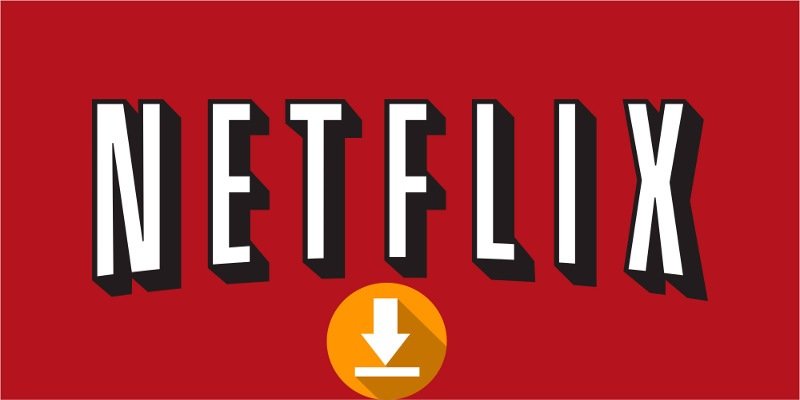Netflix – один из самых популярных сервисов потокового вещания фильмов и шоу по запросу. По состоянию на апрель 2017 года компания сообщила, что у нее более 98 миллионов подписчиков, из них чуть более 50 миллионов в США.
В конце прошлого года Netflix представил новую функцию позволяя пользователям загружать фильмы и телепередачи на свои телефоны и планшеты . Недавно компания также добавила в список устройства Windows, что позволяет просматривать видео в автономном режиме на вашем компьютере или ноутбуке.
Важное примечание. Просмотр в автономном режиме в вашем браузере невозможен. Сначала вам необходимо загрузить приложение Netflix из Магазина Windows.
Загрузка фильмов и шоу
Для этого вам необходимо перейти в Магазин Windows. Самый простой способ попасть туда — ввести «Магазин Windows» в поле поиска в левом нижнем углу экрана, найти Netflix и установить приложение.
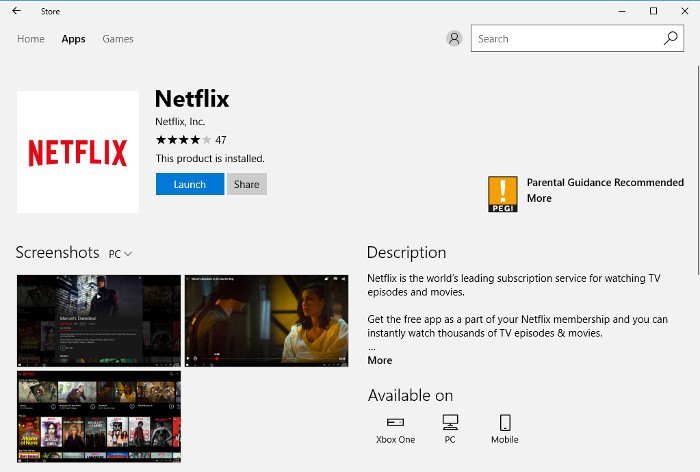
После того, как вы завершили загрузку приложения, вам нужно нажать «Войти», где вы сможете ввести свои учетные данные, подключенные к службе потоковой передачи. На следующем экране вам нужно выбрать учетную запись пользователя, которую вы хотите использовать для Netflix, и вы перейдете на домашнюю страницу своей учетной записи, где вы сможете начать загрузку фильмов и/или телешоу!
Примечание. Несмотря на то, что Netflix позволяет просматривать большую часть своего контента офлайн, не все шоу и фильмы можно скачать.
Если у вас есть время, вы можете найти сериал или фильм, который хотите загрузить, а если у него есть маленький значок загрузки (его можно увидеть ниже), вы можете скачать и посмотреть его в автономном режиме.
Однако более простой вариант — щелкнуть значок меню в верхнем левом углу приложения и перейти к пункту «Доступно для загрузки». Выберите фильм или шоу, которое вы хотите посмотреть в автономном режиме, и найдите значок загрузки (как показано на изображении ниже). Для сериала сначала необходимо выбрать сезон для просмотра в автономном режиме.
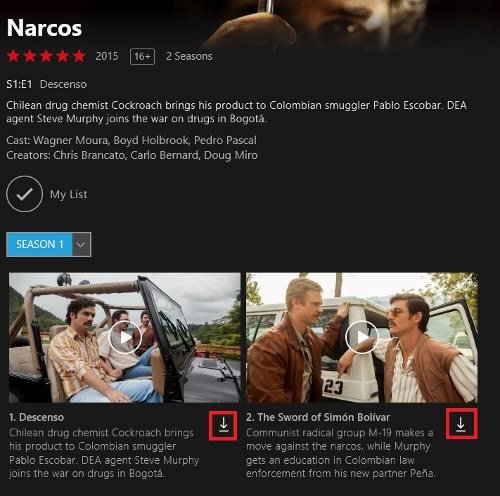
Просмотр скачанных фильмов и шоу
После завершения загрузки вам необходимо щелкнуть значок меню и перейти к «Мои загрузки». Там вы можете просто нажать кнопку воспроизведения на изображении фильма или телепередачи, чтобы посмотреть.
Поскольку ни у кого нет бесконечного объема памяти, в какой-то момент вам придется удалить часть загруженного контента. Это можно сделать, выбрав сериал или фильм, который вы хотите удалить, в разделе «Мои загрузки», щелкнув значок галочки и нажав «Удалить загрузку».
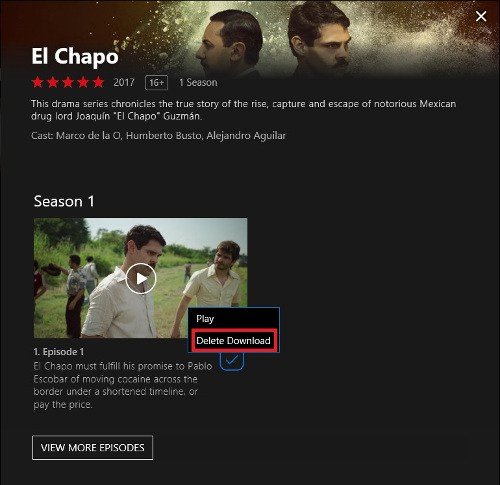
Заключение
Может быть полезно легально загружать фильмы и сериалы на свой ноутбук и смотреть их в пути. Считаете ли вы эту функцию полезной? Если вы не являетесь пользователем Netflix, побудит ли эта функция вас подписаться на Netflix? Оставляйте свои комментарии ниже в комментариях.